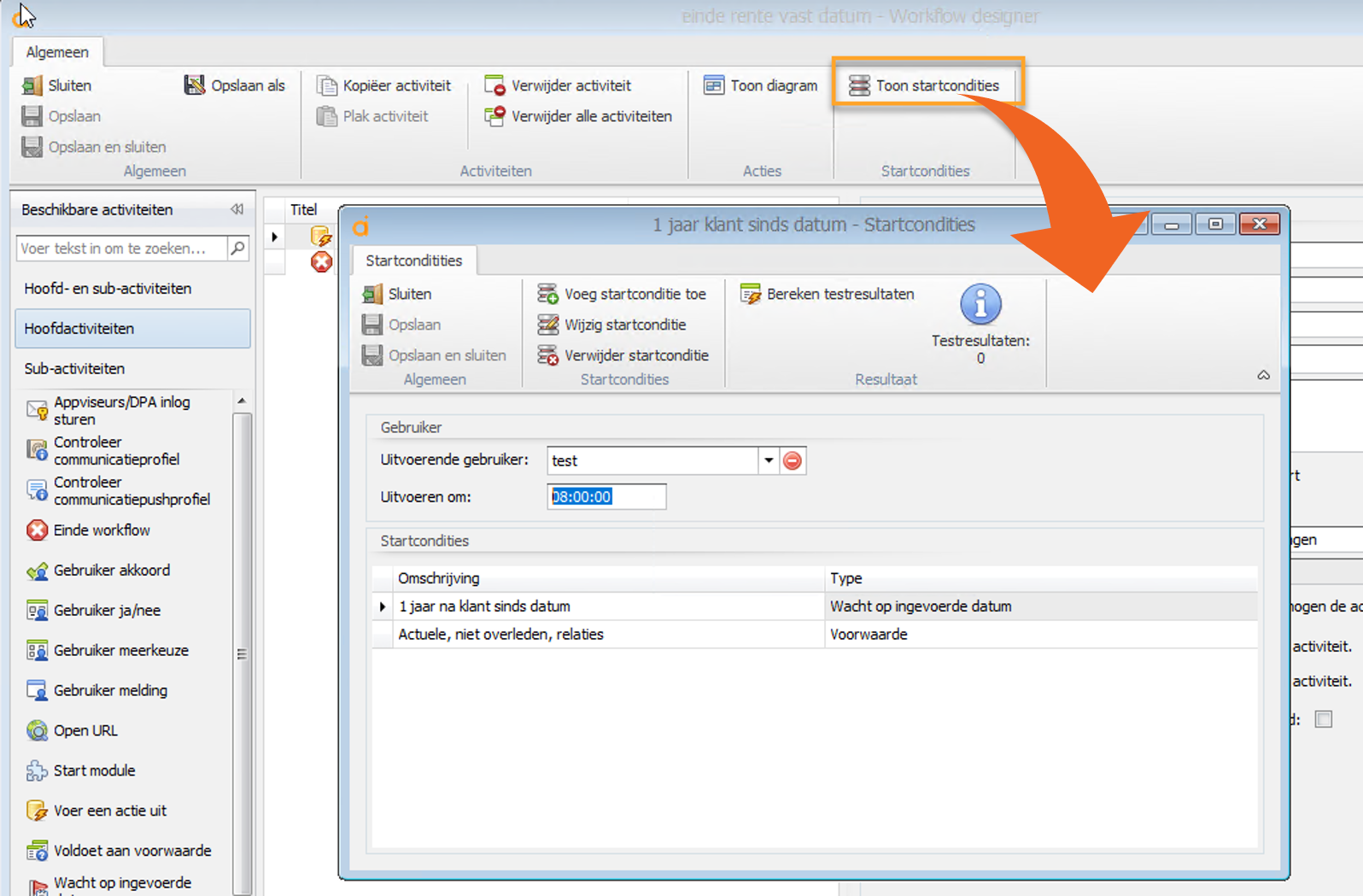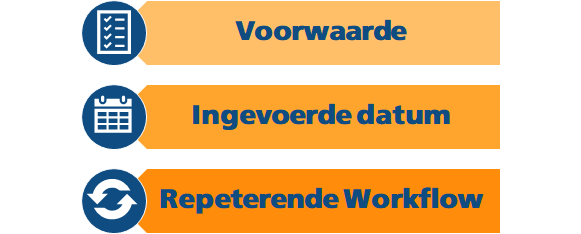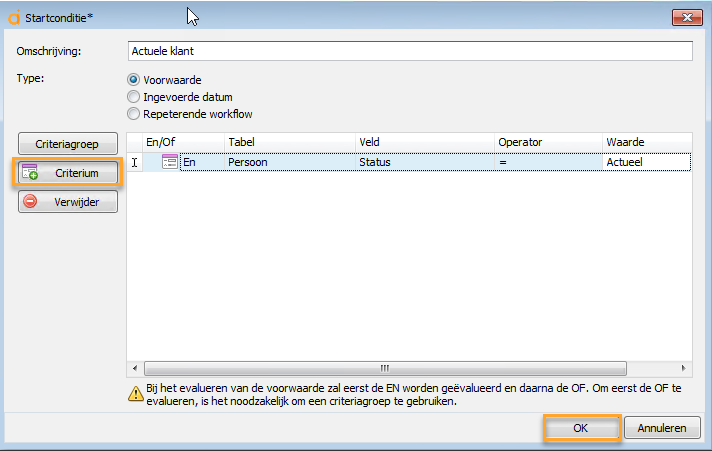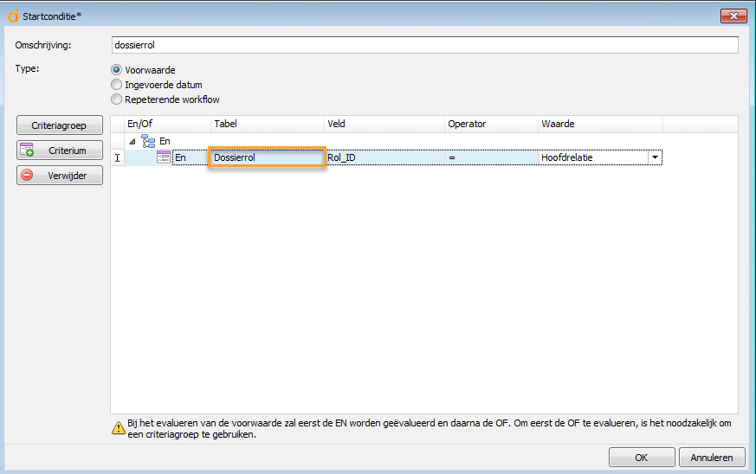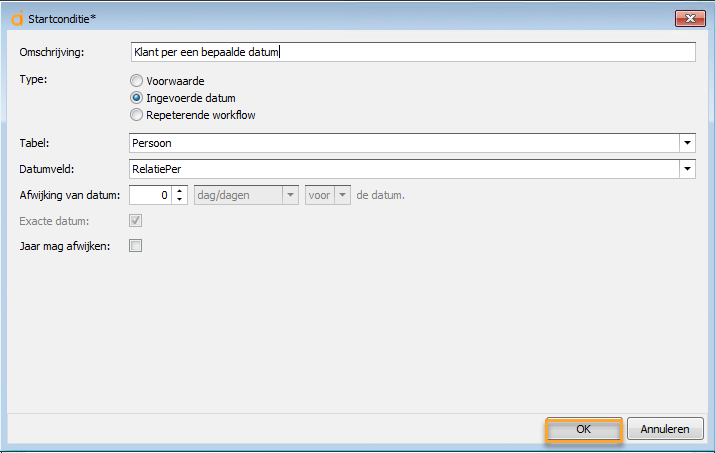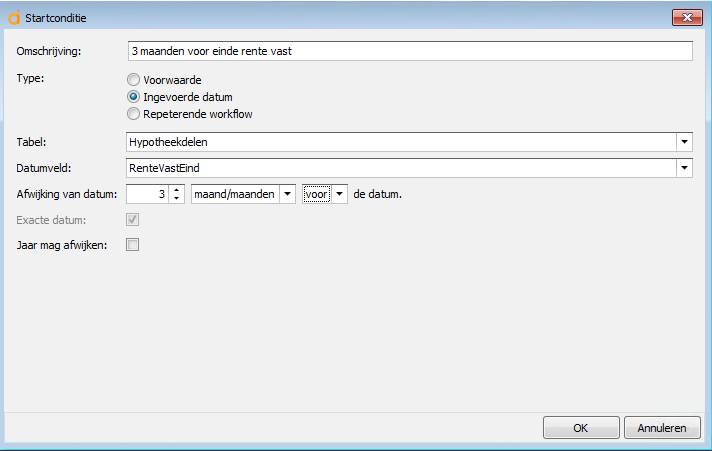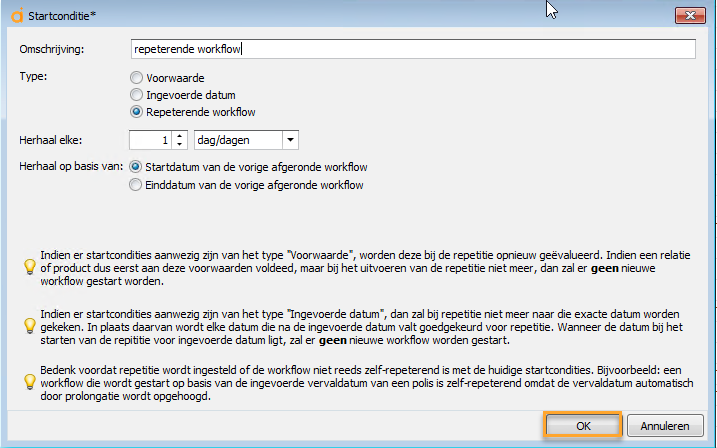Als je een startconditie toe wilt voegen aan een Workflow (ujemoet een Workflow altijd eeerst opslaan voordat je dit kunt gaan doen) klik je in bovenstaand scherm op "Voeg startconditie toe".
Je komt dan in bovenstaand scherm terecht waar je 3 verschillende types startcondities kunt selecteren:
Een startconditie met een voorwaarde:
Als je een Workflow wilt maken die bij de start moet voldoen aan een bepaalde voorwaarde (bijvoorbeeld "toon alle actuele klanten") dan vink je het bolletje voor "Voorwaarde" aan en ga je doormiddel van een criterium bepalen dat een veld uit een bepaalde tabel moet voldoen aan een bepaalde voorwaarde.
In bovenstaand voorbeeld willen we bijvoorbeeld relaties ophalen die de status actueel hebben (voorwaarde).
Wil je meerdere startcondities achter elkaar maken (zoals bijvoorbeeld "toon mij alle actuele relaties in de stad Amsterdam die ouder zijn dan 50 jaar") dan raden wij je aan om na de startconditie tussentijds op "bereken testresultaten" te klikken. Hierdoor gaat het systeem de uitkomst tussentijds berekenen en zal het volgende scherm sneller geladen worden.
Hier zie je een startconditie op de dossierrol "hoofdrelatie", waarbij alleen hoofdrelaties binnen een dossier meegenomen worden in de Workflow:
Dit kun je ook gebruiken als je gewoon testresultaten wilt bekijken van de opgegeven startconditie(s).
Een startconditie met een datum:
Als je een Workflow wilt maken die bij de start kijkt naar een bepaalde datum dan vink je het bolletje voor "Ingevoerde datum".
Je kunt dan voor een datumveld wat je op de relatie- of productkaart (blader hiervoor door het veldje "tabel") kunt vinden bepalen hoeveel dagen, maanden, weken of jaren voor of na die datum de Workflow moet starten.
Je kunt ook aangeven of het op de exacte datum van het datumveld moet zijn of dat het jaar af mag wijken.
In bovenstaand voorbeeld willen we klanten laten zien die klant zijn vanaf een bepaalde datum (ingevoerde datum).
In bovenstaand voorbeeld start de Workflow 3 maanden vóór de einde rente vast periode van een hypotheekdeel.
Een repeterende Workflow:
Als je een repeterende Workflow in wilt richten dan dien je "repeterende workflow" aan te vinken bij de startcondities.
Je kunt hier aangeven wanneer hij herhaald moet worden. Je kunt kiezen uit dag, week, maand en jaar.